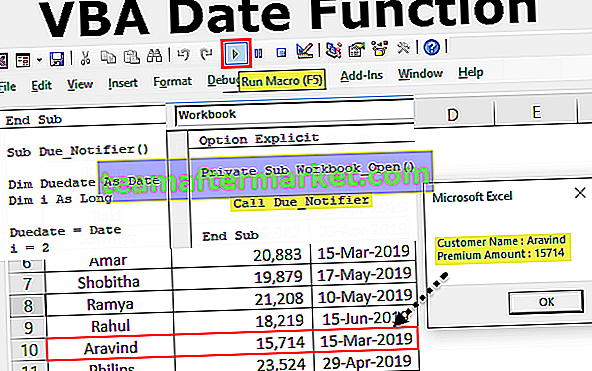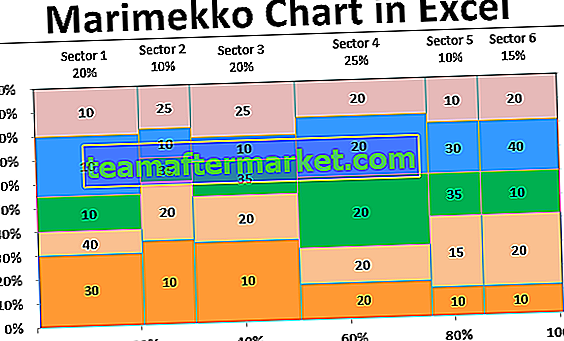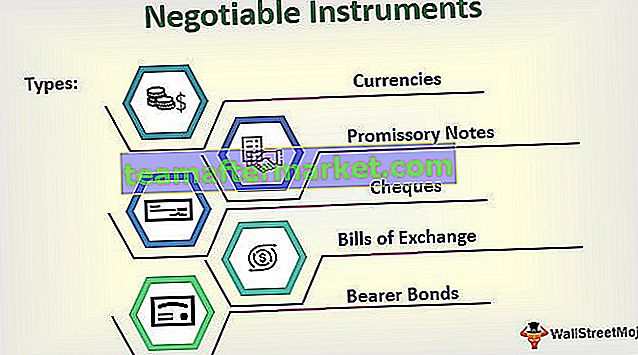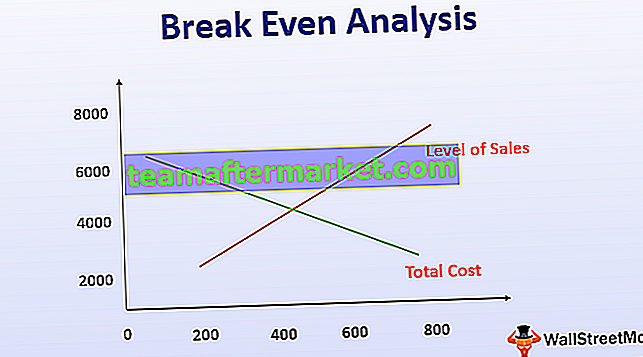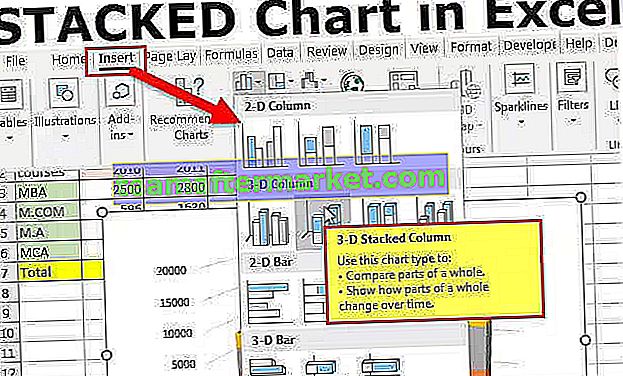Oś czasu projektu w programie Excel
Oś czasu projektu to lista zadań zarejestrowanych w celu zakończenia projektu w danym okresie. Krótko mówiąc, to nic innego jak Harmonogram Projektu / Harmonogram. Wszystkie wymienione zadania będą miały datę rozpoczęcia, czas trwania i datę zakończenia, dzięki czemu będzie można łatwo śledzić stan projektu i zakończyć go w określonym czasie.
Oś czasu projektu jest jednym z ważnych aspektów zarządzania projektami. Wymagane jest zaplanowanie i określenie przepływu zadań od początku do końca projektu.
Najłatwiejszym sposobem przedstawienia osi czasu projektu w programie Excel jest przedstawienie graficzne. Można to zrobić za pomocą wykresów w programie Excel i nazywa się to „Wykresem Gantta”. Wykres Gantta (nazwany na cześć jego wynalazcy Henry Laurence Gantta) jest jednym z typów wykresów słupkowych w programie Excel i popularnym narzędziem używanym w zarządzaniu projektami, które jest pomocne w wizualizacji harmonogramu projektu.
Jak utworzyć oś czasu projektu w programie Excel? (Krok po kroku)
Poniżej znajdują się kroki tworzenia prostego wykresu Gantta przedstawiającego oś czasu projektu w programie Excel.
Przykład 1
Tworzenie wykresu Gantta przy użyciu zwykłego skumulowanego wykresu słupkowego:
- Wypisz zadania / czynności do wykonania w arkuszu Excela (jak pokazano poniżej)
- Wprowadź datę rozpoczęcia dla każdego zadania w kolumnie obok działań.
- Zaktualizuj Czas trwania zadania obok kolumny Data rozpoczęcia (Czas trwania to liczba dni wymaganych do wykonania określonego zadania / czynności)
- Datę zakończenia działań można wprowadzić obok kolumny Czas trwania. Ta kolumna jest opcjonalna, ponieważ służy tylko jako odniesienie i nie będzie używana na wykresie.

Uwaga: Czas trwania można wprowadzić bezpośrednio lub można użyć formuły, aby sprawdzić czas trwania.

W powyższej tabeli Czas trwania jest obliczany według wzoru, tj. Data zakończenia (-) Data rozpoczęcia .
W formule „+1” oznacza dzień rozpoczęcia.
Teraz zacznijmy tworzyć wykres.
Na Wstążce przejdź do zakładki „WSTAW” i wybierz opcję Wykres słupkowy na podkarcie „Wykresy”. Wybierz skumulowany pręt (druga opcja w przekroju pręta 2-D)

Po wybraniu tego wykresu pojawi się pusty obszar wykresu. Wybierz ten pusty obszar i kliknij prawym przyciskiem myszy, aby wybrać opcję „Wybierz dane”.

- Pojawi się wyskakujące okienko „Wybierz źródło danych”, aby wybrać dane. Kliknij przycisk „Dodaj” w obszarze Wpisy legendy (serie).

Gdy pojawi się wyskakujące okienko „Edytuj serię”, jako nazwę serii wybierz etykietę „Data rozpoczęcia”. W tym przykładzie jest to komórka B1. I wybierz listę dat w polu Wartości serii. Kliknij przycisk OK.

Ponownie naciśnij przycisk „Dodaj”, aby wybrać nazwę serii i kolumnę Wartości czasu trwania, takie same jak powyżej.

Po dodaniu do wykresu danych dotyczących daty rozpoczęcia i czasu trwania,
- Kliknij „Edytuj” pod etykietami osi poziomej (kategorii) po prawej stronie okna Wybierz źródło danych.

- W zakresie etykiet Axis wybierz listę zadań zaczynając od „Zadania 1” do końca i kliknij OK.

Poniżej podano dane wyjściowe, które można zobaczyć po wykonaniu wszystkich powyższych kroków.

Na powyższym wykresie możesz zobaczyć listę zadań na osi Y i daty na osi X. Ale lista zadań pokazana na wykresie jest w odwrotnej kolejności.
Aby to zmienić,
- Wybierz dane osi i kliknij prawym przyciskiem myszy, aby wybrać „Formatuj oś”.

- W panelu Formatuj oś, w sekcji Opcje osi zaznacz pole „Kategorie w odwrotnej kolejności”.

Gdy kategorie są odwrócone, możesz zobaczyć poniższy wykres.

Musimy sprawić, by niebieski pasek był niewidoczny, aby wyświetlać tylko pomarańczowe paski, które wskazują czas trwania.
- Kliknij niebieski pasek, aby wybrać i kliknij prawym przyciskiem myszy, wybierz formatowanie serii danych.

- W panelu Formatuj serie danych wybierz „Bez wypełnienia” w sekcji Wypełnij i „Brak linii” w sekcji Obramowanie.

- Wykres wygląda jak poniżej.

Teraz wykres Gantta na osi czasu projektu jest prawie gotowy.
Usuń odstępy na początku wykresu.
- Kliknij prawym przyciskiem myszy datę podaną dla pierwszego zadania w tabeli i wybierz formatowanie komórek.

- Zanotuj numer wyświetlany w oknie w kategorii „Zakładka Numer” i „Ogólne”.
(W tym przykładzie jest to 43102)

- Kliknij daty u góry wykresu i kliknij prawym przyciskiem myszy, wybierz Formatuj oś.

- W panelu zmień Minimalną liczbę w opcjach Granice na zanotowaną liczbę.

- Jednostki daty mogą dostosowywać skalę, tak jak chcesz zobaczyć na wykresie. (w tym przykładzie rozważałem jednostki 5)

Wykres wygląda jak poniżej.

Teraz przytnij wykres, aby wyglądał jeszcze ładniej, eliminując białą przestrzeń między słupkami.
- Kliknij pasek w dowolnym miejscu i kliknij prawym przyciskiem myszy, wybierz Formatuj serie danych.

- Utrzymuj nakładanie się serii na 100% i dostosuj szerokość przerwy do 10% w sekcji Wykres serii na przekroju.

- Etykiety danych można dodać do słupków, wybierając opcję Dodaj etykiety danych prawym przyciskiem myszy.

Etykiety danych są dodawane do wykresów.

- Format 3D można zastosować do wykresu, aby uzyskać pewne efekty, usuwając linie siatki, a kolor paska i czcionkę można zmienić zgodnie z wymaganiami w panelu Formatuj serie danych.
- Daty można wyświetlać poziomo, zmieniając wyrównanie tekstu, jeśli jest to wymagane, aby wyświetlić wszystkie daty.
Na końcu wykres Gantta osi czasu projektu w programie Excel będzie wyglądał następująco.

Przykład nr 2
Tworzenie wykresu Gantta przy użyciu szablonu osi czasu projektu dostępnego w programie Excel:
Wykres Gantta można utworzyć za pomocą szablonu łatwo dostępnego w programie Excel dostarczonym przez firmę Microsoft.
- Kliknij przycisk Start i wybierz Excel, aby otworzyć nowy arkusz Excela.
- Podczas otwierania pokazuje opcje do wyboru. Wyszukaj Gantt Project Planner, aby utworzyć oś czasu projektu w programie Excel

- Kliknij Gantt Project Planner i kliknij Utwórz w wyskakującym oknie.

Szablon jest gotowy do rozpoczęcia, wprowadzając szczegóły projektu w danej kolumnie zgodnie z nagłówkami i zobacz paski odzwierciedlające oś czasu.

Rzeczy do zapamiętania
- Wykres Gantta to skumulowany wykres kolumnowy, który przedstawia oś czasu projektu programu Excel w postaci poziomych pasków.
- Poziome paski wskazują czas trwania zadania / czynności na osi czasu projektu w programie Excel.
- Wykres odzwierciedla dodanie lub usunięcie dowolnej aktywności w zakresie źródłowym lub dane źródłowe można dostosować, rozszerzając zakres wierszy.
- Ten wykres nie zawiera szczegółowych informacji o projekcie i brakuje mu możliwości monitorowania w czasie rzeczywistym.